Bạn đang muốn kết nối điện thoại với máy tính nhưng băn khoăn không biết nên thực hiện như thế nào cho đúng. Vậy đừng bỏ qua bài viết dưới đây với những hướng dẫn chi tiết cách kết nối điện thoại với máy tính đơn giản mà hiệu quả nhanh chóng.
Xuất phát từ nhu cầu xử lý công việc, giải trí, học tập ngày càng tăng thì việc sử dụng smartphone như một công cụ hỗ trợ đã trở lên phổ biến. Tuy nhiên, chiếc điện thoại vẫn không thể hoàn toàn thay thế máy tính. Do vậy, đôi khi người dùng cần kết nối điện thoại với máy tính để tiến hành sao lưu, di chuyển hình ảnh, dữ liệu.
Chia sẻ 3 cách kết nối điện thoại với máy tính đơn giản
Dưới đây sẽ là chi tiết cách thực hiện 3 cách kết nối thiết bị điện thoại và máy tính dành cơ bản và đơn giản nhất dành cho người dùng tham khảo.
1. Cách kết nối điện thoại với máy tính bằng dây cáp USB
Bước 1: Sử dụng dây cáp sạc USB đi kèm thiết bị điện thoại Android hoặc iOS tương ứng đang dùng. Trong đó, kết nối một đầu dây cáp với điện thoại và đầu còn lại nối với jack cắm USB trên máy tính.

Bước 2: Sau khi hoàn tất kết nối máy tính với điện thoại bằng dây cáp USB, người dùng truy cập vào trạng thái USB Charging trên điện thoại rồi chọn chế độ File Transfer để bắt đầu tiến hành ghi chép hoặc sao lưu, di chuyển dữ liệu từ điện thoại di động sang máy tính hoặc laptop.
Chú ý, trong mục thiết lập USB Charging còn bao gồm một vài thiết lập khác như:
- Charging: Chế độ chỉ sạc pin và không cho phép kết nối điện thoại với máy tính.
- Photo Transfer: Chế độ chỉ cho phép ghi chép, chuyển hình ảnh từ điện thoại sang máy tính hay ngược lại.
- Software installation: Chế độ được kích hoạt khi tiến hành nâng cấp hoặc sửa chữa các driver.
- MIDI: Chế độ kết nối điện thoại với MIDI.
2. Cách kết nối điện thoại tới máy tính qua Bluetooth
Cách kết nối điện thoại với máy tính thông qua Bluetooth giúp di chuyển, sao chép dữ liệu nhanh chóng từ điện thoại di động sang máy tính được áp dụng phổ biến. Hầu hết máy tính hiện nay đều được hỗ trợ kết nối Bluetooth giúp cho việc kết nối với điện thoại hết sức nhanh chóng và tiện lợi, không cần dây cáp nối rườm rà.

Cụ thể các bước kết nối điện thoại và máy tính qua Bluetooth thực hiện như sau:
Bước 1: Mở thanh Status Bar trên điện thoại Android bằng cách vuốt từ trên xuống hoặc Control Center trên iPhone bằng cách vuốt từ dưới lên, rồi chọn mục Bluetooth.
Bước 2: Nhấn chọn Scan hoặc vào phần Cài đặt > Bluetooth để tiến hành dò tín hiệu kết nối với thiết bị máy tính tương ứng. Đồng thời, người dùng cũng đừng quên bật chế độ kết nối Bluetooth trên máy tính để dò tìm thiết bị điện thoại tương ứng nhé.
3. Hướng dẫn kết nối điện thoại Android với máy tính không cần dây cáp
Bước 1: Truy cập cửa hàng ứng dụng CH Play, tìm kiếm và tải ứng dụng AirDroid về điện thoại Android.
Bước 2: Chấp nhận các điều khoản của ứng dụng và hoàn tất cài đặt.
Bước 3: Mở ứng dụng AirDrop vừa tải và cài đặt về điện thoại. Người dùng có thể tiến hành đăng ký tài khoản hoặc không. Trường hợp không muốn đăng ký tài khoản, bạn chọn Đăng nhập sau.
Bước 4: Tại giao diện chính của ứng dụng, người dùng sẽ thấy 1 địa chỉ website.
Bước 5: Trên máy tính, bạn mở trình duyệt web bất kỳ rồi truy cập địa chỉ website bên trên.
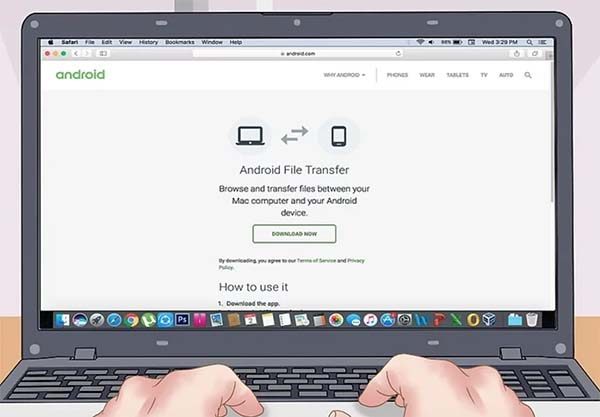
Bước 6: Tại trình duyệt web ở máy tính, người dùng có thể tiếp tục thực hiện các thao tác chuyển dữ liệu như: sao chép dữ liệu, sao chép tập tin, xem danh bạ điện thoại, lịch sử, tin nhắn… hay sao chép hình ảnh từ điện thoại sang máy tính hoặc ngược lại.
Với 3 cách hướng dẫn kết nối điện thoại với máy tính đơn giản trên đây hy vọng có thể giúp ích cho người dùng dễ dàng kết nối các thiết bị và chuyển dữ liệu nhanh chóng. Chúc bạn thực hiện thành công và đừng quên chia sẻ những thông tin hữu ích này cùng bạn bè nhé!
